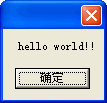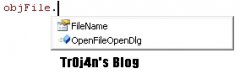VB创建位图菜单
在通常的程序中,菜单总是以文本方式存在,显得非常单调乏味。如果能够在菜单中加入位图图形,将会极大地增加用户的使用兴趣。本文介绍如何使用位图制作菜单选项。 创建位图菜单
在通常的程序中,菜单总是以文本方式存在,显得非常单调乏味。如果能够在菜单中加入位图图形,将会极大地增加用户的使用兴趣。本文介绍如何使用位图制作菜单选项。
创建位图菜单
创建位图菜单其实非常简单,需要用到Windows应用程序编程接口(API)的一些菜单函数和位图函数,将这些函数的声明包含在应用程序的标准模块中,具体的内容请参见样例程序。步骤如下:
1.使用函数GetSubMenu来提取子菜单项的句柄,并通过使用函数CreateCompatibleDC来创建一个兼容的设备环境描述表;
2.在一个循环过程中通过使用CreateCompatibleBitmap函数、SelectObject函数以及BitBlt函数来分别将各个菜单项所载入的位图选入到兼容设备环境中;
3.通过ModifyMenu函数绘制真正的位图菜单选项;
4.使用DeleteDC函数来释放设备环境,以便其他的程序可以使用它们。
提取位图可以有多种方法,在本样例程序中在窗体上设置了四个图形框控件,使用它们载入4个预设的图标来作为菜单选项位图的源文件。当然也可以使用其他的方法,例如使用LoadPicture函数来从磁盘装载位图。
样例程序
1.在VisualBasic中开始一个新项目工程(project),用缺省的方法建立Form1。
2.创建一个新的模块,采用缺省的方法建立Module1.Bas。
3.将如下声明语句和常量添加到Module1.Bas模块中:
OptionExplicit
DeclareFunctionGetMenuLib"user32"(ByValhwndAsLong)AsLong
DeclareFunctionGetSubMenuLib"user32"(ByValhMenuAsLong,ByValnPosAsLong)AsLong
DeclareFunctionGetMenuItemIDLib"user32"(ByValhMenuAsLong,ByValnPosAsLong)AsLong
DeclareFunctionModifyMenuLib"user32"Alias"ModifyMenuA"(ByValhMenuAsLong,ByValnPositionAsLong,ByValwFlagsAsLong,ByValwIDNewItemAsLong,ByVallpStringAsAny)AsLong
DeclareFunctionCreateCompatibleDCLib"gdi32"(ByValhdcAsLong)AsLong
DeclareFunctionDeleteDCLib"gdi32"(ByValhdcAsLong)AsLong
DeclareFunctionCreateCompatibleBitmapLib"gdi32"(ByValhdcAsLong,ByValnWidthAsLong,ByValnHeightAsLong)AsLong
DeclareFunctionSelectObjectLib"gdi32"(ByValhdcAsLong,ByValhObjectAsLong)AsLong
DeclareFunctionBitBltLib"gdi32"(ByValhDestDCAsLong,ByValxAsLong,ByValyAsLong,ByValnWidthAsLong,ByValnHeightAsLong,ByValhSrcDCAsLong,ByValxSrcAsLong,ByValySrcAsLong,ByValdwRopAsLong)AsLong
PublicConstSRCCOPY=&HCC0020
PublicConstMF_BYPOSITION=&H400&
PublicConstMF_BITMAP=&H4&
注意:上面的声明语句需要书写在一行内。
4.在Form1上添加4个图形框控件,Name属性设置为Picture1,Index属性依次设
置为0、1、2、3,AutoRedrew属性设置为True,AutoResize属性设置为Ture,Visable属性设置为False。
5.将上面的4个图形框控件的Picture属性依次设置为Face1.ico、Face2.ico、
Face3.ico、Face4.ico。
6.在Form1上添加第一个菜单项,将它的标题设置为"[&F]文件",名称设置
为mnuFile。在其下添加一个子菜单项,将它的标题设置为"[&E]退出",名称设置为mnuExit。
7.在Form1上添加第二个菜单项,将它的标题设置为"[&A]脸谱",名称设置
为mnuFace。在其下添加4个子菜单项,分别将改4个子菜单项的名称设置为"[N]正常"、"[&S]微笑"、"[&L]大笑"、以及"[&O]悲伤"。将它们的名称设置为"mnuFaceSel",并相应将这4个子菜单项的索引设置为0、1、2、3。
8.将如下代码添加到Form1的Form_Load事件中:
PrivateSubForm_Load()
DimnLoopCtrAsInteger
DimlResultAsLong
DimhTempDCAsLong
DimnWidthAsInteger
DimnHeightAsInteger
DimlTempIDAsLong
DimhMenuIDAsLong
DimlItemCountAsLong
DimhBitmapAsLong
nWidth=Picture1(nLoopCtr).WidthScreen.TwipsPerPixelX
nHeight=Picture1(nLoopCtr).HeightScreen.TwipsPerPixelY
hMenuID=GetSubMenu(GetMenu((Me.hwnd)),1)
hTempDC=CreateCompatibleDC(Picture1(nLoopCtr).hdc)
FornLoopCtr=0To3
hBitmap=CreateCompatibleBitmap(Picture1(nLoopCtr).hdc,nWidth,nHeight)
lTempID=SelectObject(hTempDC,hBitmap)
lResult=BitBlt(hTempDC,0,0,nWidth,nHeight,(Picture1(nLoopCtr).hdc),0,0,SRCCOPY)
lTempID=SelectObject(hTempDC,lTempID)
mnuFaceSel(nLoopCtr).Caption=""
lResult=ModifyMenu(hMenuID,nLoopCtr,MF_BYPOSITIONOrMF_BITMAP,GetMenuItemID(hMenuID,nLoopCtr),hBitmap)
NextnLoopCtr
lResult=DeleteDC(hTempDC)
EndSub
9.将如下的代码添加到"退出"子菜单的单击事件中:
PrivateSubmnuExit_Click(IndexAsInteger)
SelectCaseIndex
Case0
UnloadMe
EndSelect
EndSub
运行该样例程序,单击"脸谱"菜单,则会看到由4个脸谱图标所形成的位图子菜单项,如下图所示;单击"文件""退出"菜单可退出应用程序。->
创建位图菜单
创建位图菜单其实非常简单,需要用到Windows应用程序编程接口(API)的一些菜单函数和位图函数,将这些函数的声明包含在应用程序的标准模块中,具体的内容请参见样例程序。步骤如下:
1.使用函数GetSubMenu来提取子菜单项的句柄,并通过使用函数CreateCompatibleDC来创建一个兼容的设备环境描述表;
2.在一个循环过程中通过使用CreateCompatibleBitmap函数、SelectObject函数以及BitBlt函数来分别将各个菜单项所载入的位图选入到兼容设备环境中;
3.通过ModifyMenu函数绘制真正的位图菜单选项;
4.使用DeleteDC函数来释放设备环境,以便其他的程序可以使用它们。
提取位图可以有多种方法,在本样例程序中在窗体上设置了四个图形框控件,使用它们载入4个预设的图标来作为菜单选项位图的源文件。当然也可以使用其他的方法,例如使用LoadPicture函数来从磁盘装载位图。
样例程序
1.在VisualBasic中开始一个新项目工程(project),用缺省的方法建立Form1。
2.创建一个新的模块,采用缺省的方法建立Module1.Bas。
3.将如下声明语句和常量添加到Module1.Bas模块中:
OptionExplicit
DeclareFunctionGetMenuLib"user32"(ByValhwndAsLong)AsLong
DeclareFunctionGetSubMenuLib"user32"(ByValhMenuAsLong,ByValnPosAsLong)AsLong
DeclareFunctionGetMenuItemIDLib"user32"(ByValhMenuAsLong,ByValnPosAsLong)AsLong
DeclareFunctionModifyMenuLib"user32"Alias"ModifyMenuA"(ByValhMenuAsLong,ByValnPositionAsLong,ByValwFlagsAsLong,ByValwIDNewItemAsLong,ByVallpStringAsAny)AsLong
DeclareFunctionCreateCompatibleDCLib"gdi32"(ByValhdcAsLong)AsLong
DeclareFunctionDeleteDCLib"gdi32"(ByValhdcAsLong)AsLong
DeclareFunctionCreateCompatibleBitmapLib"gdi32"(ByValhdcAsLong,ByValnWidthAsLong,ByValnHeightAsLong)AsLong
DeclareFunctionSelectObjectLib"gdi32"(ByValhdcAsLong,ByValhObjectAsLong)AsLong
DeclareFunctionBitBltLib"gdi32"(ByValhDestDCAsLong,ByValxAsLong,ByValyAsLong,ByValnWidthAsLong,ByValnHeightAsLong,ByValhSrcDCAsLong,ByValxSrcAsLong,ByValySrcAsLong,ByValdwRopAsLong)AsLong
PublicConstSRCCOPY=&HCC0020
PublicConstMF_BYPOSITION=&H400&
PublicConstMF_BITMAP=&H4&
注意:上面的声明语句需要书写在一行内。
4.在Form1上添加4个图形框控件,Name属性设置为Picture1,Index属性依次设
置为0、1、2、3,AutoRedrew属性设置为True,AutoResize属性设置为Ture,Visable属性设置为False。
5.将上面的4个图形框控件的Picture属性依次设置为Face1.ico、Face2.ico、
Face3.ico、Face4.ico。
6.在Form1上添加第一个菜单项,将它的标题设置为"[&F]文件",名称设置
为mnuFile。在其下添加一个子菜单项,将它的标题设置为"[&E]退出",名称设置为mnuExit。
7.在Form1上添加第二个菜单项,将它的标题设置为"[&A]脸谱",名称设置
为mnuFace。在其下添加4个子菜单项,分别将改4个子菜单项的名称设置为"[N]正常"、"[&S]微笑"、"[&L]大笑"、以及"[&O]悲伤"。将它们的名称设置为"mnuFaceSel",并相应将这4个子菜单项的索引设置为0、1、2、3。
8.将如下代码添加到Form1的Form_Load事件中:
PrivateSubForm_Load()
DimnLoopCtrAsInteger
DimlResultAsLong
DimhTempDCAsLong
DimnWidthAsInteger
DimnHeightAsInteger
DimlTempIDAsLong
DimhMenuIDAsLong
DimlItemCountAsLong
DimhBitmapAsLong
nWidth=Picture1(nLoopCtr).WidthScreen.TwipsPerPixelX
nHeight=Picture1(nLoopCtr).HeightScreen.TwipsPerPixelY
hMenuID=GetSubMenu(GetMenu((Me.hwnd)),1)
hTempDC=CreateCompatibleDC(Picture1(nLoopCtr).hdc)
FornLoopCtr=0To3
hBitmap=CreateCompatibleBitmap(Picture1(nLoopCtr).hdc,nWidth,nHeight)
lTempID=SelectObject(hTempDC,hBitmap)
lResult=BitBlt(hTempDC,0,0,nWidth,nHeight,(Picture1(nLoopCtr).hdc),0,0,SRCCOPY)
lTempID=SelectObject(hTempDC,lTempID)
mnuFaceSel(nLoopCtr).Caption=""
lResult=ModifyMenu(hMenuID,nLoopCtr,MF_BYPOSITIONOrMF_BITMAP,GetMenuItemID(hMenuID,nLoopCtr),hBitmap)
NextnLoopCtr
lResult=DeleteDC(hTempDC)
EndSub
9.将如下的代码添加到"退出"子菜单的单击事件中:
PrivateSubmnuExit_Click(IndexAsInteger)
SelectCaseIndex
Case0
UnloadMe
EndSelect
EndSub
运行该样例程序,单击"脸谱"菜单,则会看到由4个脸谱图标所形成的位图子菜单项,如下图所示;单击"文件""退出"菜单可退出应用程序。->
- 上一篇:带有历史记录功能的菜单
- 下一篇:VB6制作Win98风格的工具栏
精彩图集
精彩文章